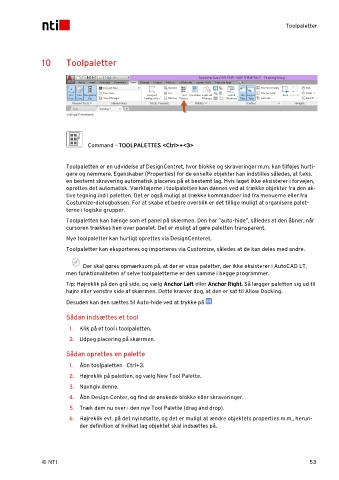Page 59 - AutoCAD 2020 - Blokke og attributter
P. 59
Toolpaletter
10 Toolpaletter
Command - TOOLPALETTES <Ctrl>+<3>
Toolpaletten er en udvidelse af DesignCentret, hvor blokke og skraveringer m.m. kan tilføjes hurti-
gere og nemmere. Egenskaber (Properties) for de enkelte objekter kan indstilles således, at f.eks.
en bestemt skravering automatisk placeres på et bestemt lag. Hvis laget ikke eksisterer i forvejen,
oprettes det automatisk. Værktøjerne i toolpaletten kan dannes ved at trække objekter fra den ak-
tive tegning ind i paletten. Det er også muligt at trække kommandoer ind fra menuerne eller fra
Costumize-dialogboksen. For at skabe et bedre overblik er det tillige muligt at organisere palet-
terne i logiske grupper.
Toolpaletten kan hænge som et panel på skærmen. Den har ”auto-hide”, således at den åbner, når
cursoren trækkes hen over panelet. Det er muligt at gøre paletten transparent.
Nye toolpaletter kan hurtigt oprettes via DesignCenteret.
Toolpaletter kan eksporteres og importeres via Customize, således at de kan deles med andre.
Der skal gøres opmærksom på, at der er visse paletter, der ikke eksisterer i AutoCAD LT,
men funktionaliteten af selve toolpaletterne er den samme i begge programmer.
Tip: Højreklik på den grå side, og vælg Anchor Left eller Anchor Right. Så lægger paletten sig ud til
højre eller venstre side af skærmen. Dette kræver dog, at den er sat til Allow Docking.
Desuden kan den sættes til Auto-hide ved at trykke på
Sådan indsættes et tool
1. Klik på et tool i toolpaletten.
2. Udpeg placering på skærmen.
Sådan oprettes en palette
1. Åbn toolpaletten Ctrl+3.
2. Højreklik på paletten, og vælg New Tool Palette.
3. Navngiv denne.
4. Åbn Design Center, og find de ønskede blokke eller skraveringer.
5. Træk dem nu over i den nye Tool Palette (drag and drop).
6. Højreklik evt. på det nyindsatte, og det er muligt at ændre objektets properties m.m., herun-
der definition af hvilket lag objektet skal indsættes på.
© NTI 53